آموزش ساخت رینگتون آیفون از طریق آیتونز (iTunes)
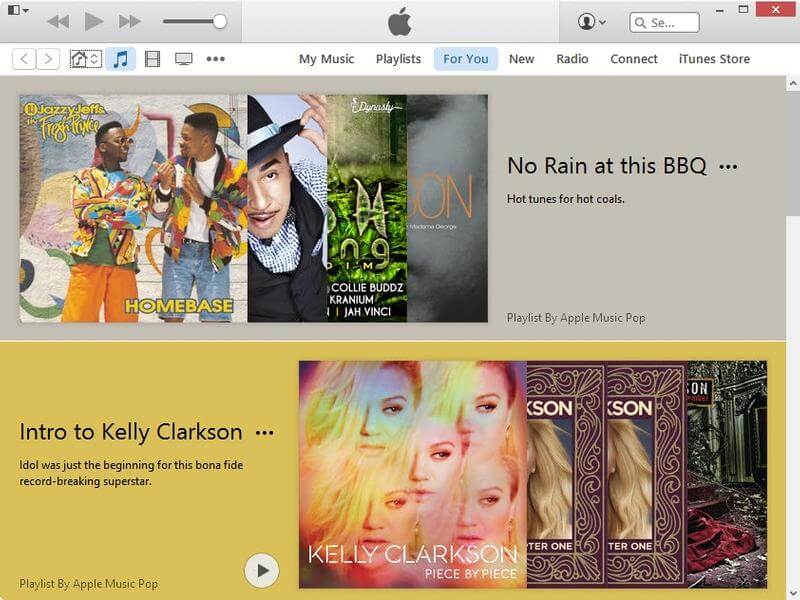
ساخت و انتخاب یک رینگتون اختصاصی در آیفونهای اپل امر چندان سادهای محسوب نمیشود. اگر قصد دارید که یک آهنگ خاص را برای رینگتون مخاطبی در آیفونتان در نظر بگیرید باید پروسه نسبتا پیچیدهای را طی کنید. در این مقاله قصد داریم که به آموزش نحوه ساخت رینگتون آیفون از طریق آیتونز یا بهتر بگوییم آیتیونز (iTunes) بپردازیم. با موبایل کمک همراه باشید.
مقدمهای در رابطه با ساخت رینگتون آیفون از طریق آیتونز (iTunes)
اختصاص دادن رینگتون یا “آهنگ زنگ” اختصاصی برای مخاطبین خاص امر بسیار جالب و کاربردی محسوب میشود. شاید پروسه تغییر رینگتون در گوشیهای اندرویدی بسیار ساده باشد اما متاسفانه در آیفونهای اپل به منظور ساخت رینگتون باید پروسه بسیار پیچیدهتری طی شود که اغلب کاربران را دچار مشکل میکند. برخلاف دستگاههای اندرویدی، در آیفونهایش اپل نمیتوانید با مراجعه به لیست مخاطبین خود و انتخاب یک مخاطب نسبت به تعیین یک رینگتون اختصاصی برای وی اقدام کنید. بدین منظور باید ابتدا نسبت به ساخت رینگتون آیفون از طریق آیتونز (iTunes) وارد عمل شوید.
بیشتر بخوانید: تعمیرات موبایل
هدف ما در این مقاله آموزش نحوه ساخت رینگتون آیفون از طریق آیتونز (iTunes) است. شما با استفاده از برنامه آیتیونز میتوانید رینگتونهای 30 ثانیهای برای آیفونتان تعیین کنید. چنانچه در رابطه با هر یک از بخشها و مراحل شرح داده شده نیاز به توضیحات بیشتری داشتید، میتوانید از طریق شمارههای موجود با کارشناسان بخش پشتیبانی موبایل کمک تماس حاصل کنید و از آنها راهنمایی دقیقتری بخواهید. با موبایل کمک همراه باشید.
آموزش ساخت رینگتون آیفون از طریق آیتونز (iTunes)
ساخت رینگتون آیفون از طریق آیتونز (iTunes) فرآیندی نسبتا پیچیده را شامل میشود. در ادامه به شرح نحوه انجام این امر میپردازیم.
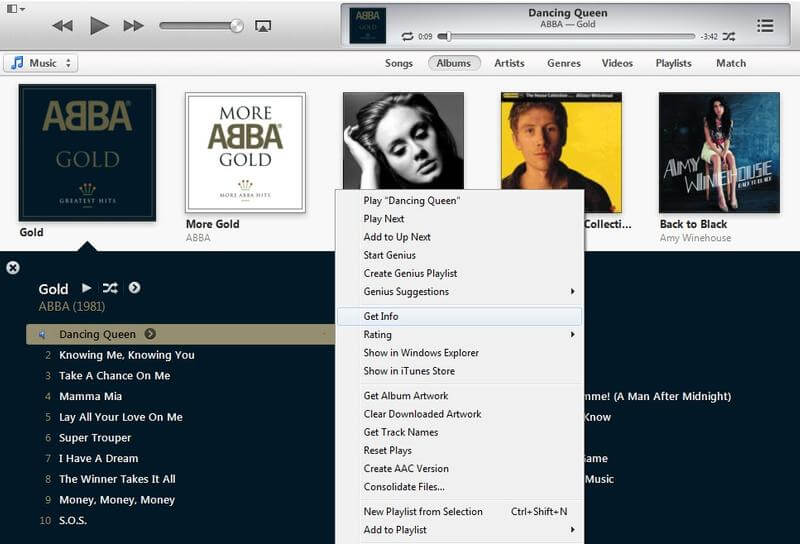
در قدم اول باید برنامه آیتونز (iTunes) را در کامپیوتر ویندوزی یا مک بوک خود اجرا کنید. سپس به بخش Music و Library آن مراجعه نمایید. در لیست آهنگهای ارائه شده، آهنگی که تمایل دارید بخشی از آن به رینگتون تبدیل شود را انتخاب نمایید. بر روی آن آهنگ کلیک راست کنید و گزینه Get Info را انتخاب کنید. دقت داشته باشید که این امکان وجود دارد که فایلهای با فرمت MP3 و ACC را از حافظه کامپیوتر به آیفون منتقل نموده و بدین صورت آنها را با استفاده از برنامه آیتیونز به رینگتون تبدیل کنید.
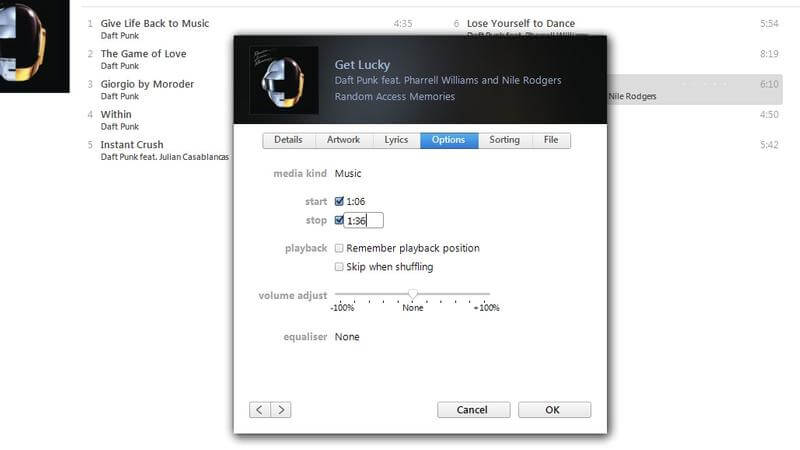
با کلیک بر روی گزینه Get Info پنجره جدیدی باز میشود که حاوی اطلاعات فایل صوتی مورد نظر است. در این پنجره به تب Options مراجعه کنید و زمان شروع و اتمام رینگتون را با وارد کردن دقیقه و ثانیه مناسب انتخاب کنید. فراموش نکنید که رینگتون نهایی باید حتما 30 ثانیهای باشد. بنابراین به آهنگی که قصد دارید بخشی از آن را به رینگتون آیفون تبدیل کنید دقت نمایید و زمانی از آهنگ را وارد کنید که بازه زمانی مورد علاقه شما را در بر میگیرد. پس از تعیین زمان و بازه مورد نظر باید بر روی گزینه OK کلیک کنید.
بیشتر بخوانید: تعمیرات آیفون اپل با گارانتی
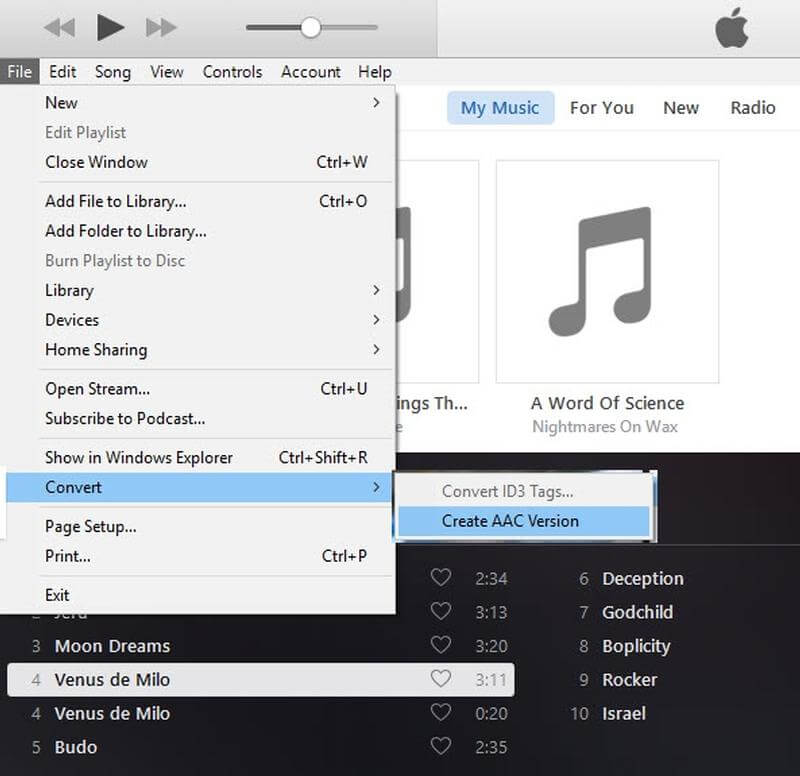
حال بر روی آهنگ انتخاب شده خود کلیک راست کنید و گزینه Create ACC Version را انتخاب نمایید. اگر به دلیلی استفاده از نسخههای متفاوت برنامه آیتیونز امکان کلیک راست و انتخاب گزینه نامبرده شده وجود نداشت، بر روی آهنگ مد نظرتان کلیک چپ کنید. سپس مانند عکس فوق به منوی اصلی برنامه آیتونز مراجعه کنید. بر روی گزینه File کلیک کنید و به آپشن Convert مراجعه نمایید. نهایتا بر روی گزینه Create ACC Version کلیک کنید.
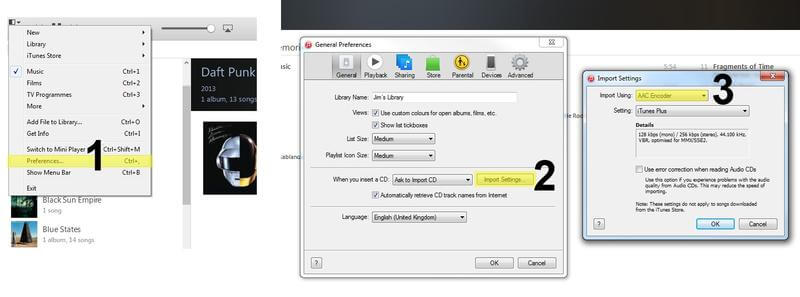
اگر گزینه نامبرده شده فوق را از بخش File هم مشاهده نکردید، احتمالا تنظیمات برنامه آیتیونز شما دچار مشکل است. برای رفع این مشکل مانند عکس فوق ابتدا بر روی گوشه سمت چپ و بالای برنامه آیتونز کلیک کنید. گزینه Preferences را انتخاب نمایید. حال گزینه Import Settings را انتخاب کنید نهایتا گزینه کشویی موجود در کنار عبارت Import Settings را در حالت ACC Encoder قرار دهید. در نسخه 12.4 و نسخههای بالاتر برنامه آیتونز (iTunes) به منظور دستیابی به تنظیمات این بخش باید بر روی گزینه Edit در منوی اصلی برنامه کلیک کنید و سپس گزینه Preferences را انتخاب نمایید. سایر مراحل به صورت مشابه طی میشوند. با انجام مراحل فوق تقریبا مراحل ساخت رینگتون آیفون از طریق آیتونز (iTunes) به اتمام رسیده است اما عجله نکنید و مراحل بعدی را دنبال نمایید، چرا که باید این رینگتون را با آیفون خود همگامسازی نمایید.
بیشتر بخوانید: تعمیرات اپل واچ
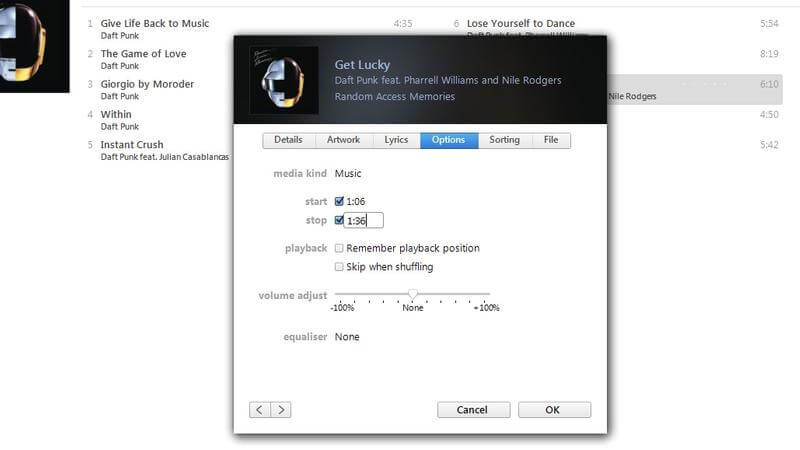
حال که نسخه ACC آهنگ مورد نظر توسط برنامه آیتیونز ساخته شد بار دیگر به بخش Library مراجعه کنید. بر روی آهنگ مد نظرتان راست کلیک کنید و گزینه Get Info را انتخاب کنید. به منوی Options مراجعه نمایید و تیک دو گزینه Start و Stop را بردارید تا آهنگ مد نظر در آیفونتان به صورت صحیح پخش شود. اگر این عمل را انجام ندهید، زمانی که آن آهنگ را در آیفون خود اجرا کنید، تنها بازه زمانی 30 ثانیه تعیین شده اجرا میشود.

حال در لیست آهنگهای برنامه آیتونز (iTunes) یک آهنگ کوتاه و 30 ثانیهای به نام مشابه با نسخه اصلی آن ایجاد شده است. بر روی این آهنگ کلیک راست کنید و مانند عکس فوق گزینه Show in Windows Explorer را انتخاب نمایید.
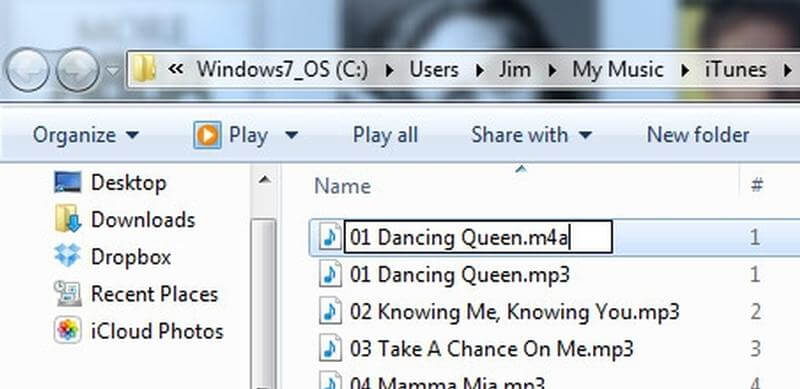
(مرحله اختیاری) – با انتخاب گزینه Show in Windows Explorer پوشهای باز میشود و در آن فایل انتخابی شما که یک آهنگ 30 ثانیهای است ضمیمه میشود. بر روی این آهنگ کلیک راست کرده و گزینه Rename را انتخاب کنید. حال باید پسوند این فایل را از .m4a به .m4r تغییر دهید. دقت داشته باشید که ممکن است تنظیمات ویندوز شما به گونهای باشد که پسوند فایلها را نمایش ندهید. در این صورت باید در تنظیمات سیستم عامل ویندوزی کامپیوتر خود تغییر ایجاد کنید.
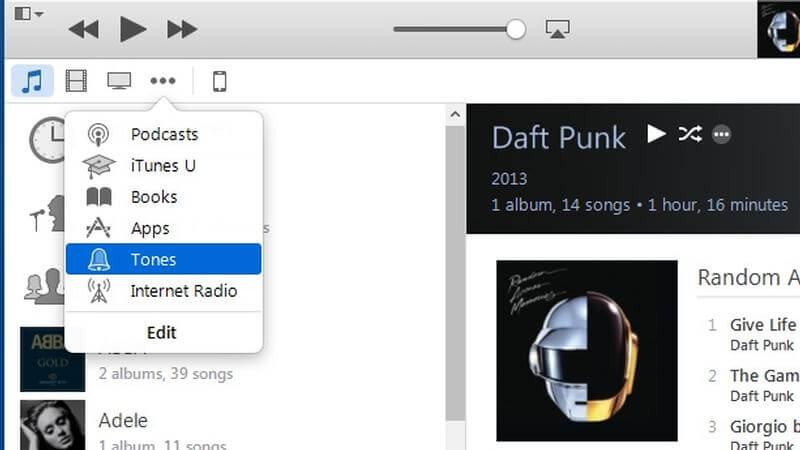
با دیگر به برنامه آیتونز (iTunes) مراجعه کنید. مانند عکس فوق عمل کنید و گزینه Tones را انتخاب نمایید. در لیست آهنگهای ارائه شده، رینگتونی که ساختهاید را انتخاب کنید. دقت داشته باشید که ممکن است انتخاب رینگتون با توجه به نسخه برنامه آیتونزی که از آن استفاده میکنید به شکل متفاوتی انجام شود. برای کسب اطلاعات دقیقتر در رابطه با این موضوع میتوانید با کارشناسان موبایل کمک تماس حاصل کنید و از آنها راهنمایی دقیقتری بخواهید.
بیشتر بخوانید: نمایندگی رسمی اپل در تهران
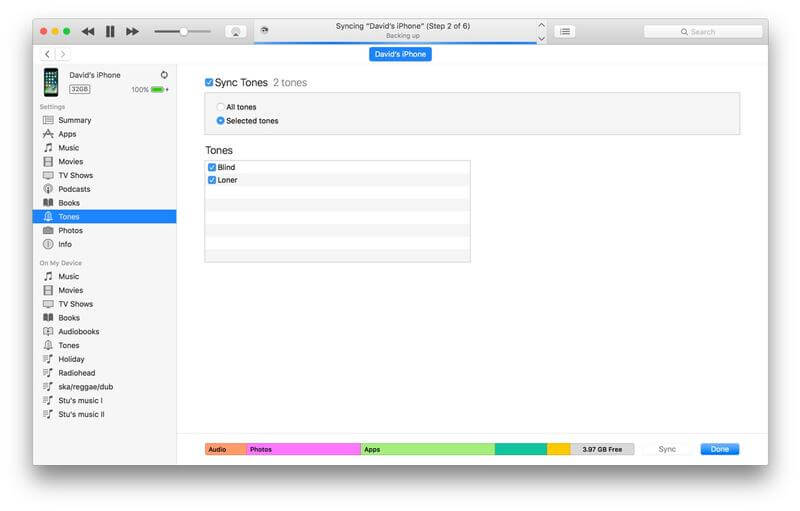
اگر تا پیش از این آیفون خود را به کامپیوتر وصل نکرده بودید و در حال تبدیل یک فایل صوتی ذخیره شده در حافظه داخلی کامپیوتر به رینگتون بودید، باید در این مرحله آیفونتان را به کامپیوتر وصل کنید. حال از منوی سمنت چپ برنامه آیتونز گزینه Tones را انتخاب کنید. اگر پیش از این آیفونتان به کامپیوتر متصل بوده و در حال ساخت رینگتون آیفون از طریق آیتونز (iTunes) بودید هم به منوی Tones مراجعه کنید. در این بخش رینگتونی که ساختهای را مشاهده خواهید کرد. تیک گزینه Sync Tones را بزنید و در بخش Tones نسبت به انتخاب رینگتون آیفون از طریق آیتونز (iTunes) اقدام کنید (این رینگتون طی مراحل قبل توسط شما ساخته شده است). نهایتا بر روی گزینه Apply کلیک کنید تا فرآیند همگامسازی رینگتون آیفون از طریق آیتونز (iTunes) انجام شود.

با انجام مراحل فوق فرآیند ساخت رینگتون آیفون از طریق آیتونز (iTunes) و همچنین همگامسازی رینگتون ساخته شده به پایان میرسد. حال میتوانید اتصال آیفون و کامپیوتر را قطع کنید. به بخش تنظیمات یا همان Settings آیفون خود مراجعه کنید. گزینه Sounds را انتخاب نمایید و سپس گزینه Ringtone را لمس کنید. رینگتونی که به تازگی ساختهای و با آیفونتان همگامسازی کردهای در لیست Ringtones نمایش داده میشود. این رینگتون را انتخاب کنید. از این پس اگر فردی با آیفونتان تماس بگرید، رینگتون ساخته شده و مد نظرتان پخش میشود.
بیشتر بخوانید: هزینه تعویض گلس آیفون
جمعبندی
همانطور که مشاهده کردید در این مقاله به آموزش نحوه ساخت رینگتون آیفون از طریق آیتونز (iTunes) پرداختیم. متاسفانه انتخاب رینگتون در آیفونها به سادگی انتخاب آن در دستگاههای اندرویدی نیست. چنانچه در رابطه با هر یک از بخشها و مراحل شرح داده شده نیاز به توضیحات بیشتری داشتید، میتوانید از طریق شمارههای موجود با کارشناسان بخش پشتیبانی موبایل کمک تماس حاصل کنید و از آنها راهنمایی دقیقتری بخواهید.
بیشتر بخوانید:























نظرات کاربران (0) ارسال نظر